Apakah Penggunaan Dictation dalam PowerPoint?
Dengan mikrofon dan sambungan internet yang stabil, ciri imlak membolehkan anda menggunakan pertuturan ke teks untuk mencipta kandungan pada PowerPoint .
Cara Mendikte dalam PowerPoint di Web
Jika anda menggunakan PowerPoint pada enjin carian, anda harus melakukan langkah berikut mengikut urutan:
- Log masuk ke akaun Microsoft anda menggunakan Edge, Firefox, Chrome atau enjin carian lain.
- Pergi ke Laman Utama , kemudian klik butang Dictate (butang yang kelihatan seperti mikrofon) pada bar alat semasa melog masuk ke akaun Microsoft anda pada peranti yang didayakan mikrofon.
- Kemudian tunggu butang dihidupkan dan mula mendengar.
- Gerakkan kursor anda ke pemegang tempat atau nota slaid dan mula bercakap untuk melihat teks muncul.
- Sisipkan tanda baca (tanda tanya, koma, noktah, dsb.) pada bila-bila masa dengan menyebutnya secara eksplisit.
- Untuk memulakan baris baharu, sebut “Baris Baharu” atau “Perenggan baharu.”
- Betulkan kesilapan dengan papan kekunci anda tanpa perlu mematikan ikon mikrofon.
- Anda boleh melihat perkataan yang dituturkan pada slaid PowerPoint anda dalam kotak teks.
Cara Mendikte dalam PowerPoint pada Windows
Jika anda menggunakan PowerPoint pada enjin carian, anda harus melakukan langkah berikut mengikut urutan:
- Pergi ke Laman Utama , kemudian pilih Dictate semasa log masuk ke Microsoft 365 pada peranti yang didayakan mikrofon.
- Tunggu butang dihidupkan dan mula mendengar.
- Gerakkan kursor anda ke ruang letak pada nota slaid dan mula bercakap untuk melihat teks muncul.
- Sisipkan tanda baca (tanda tanya, koma, noktah, dsb.) pada bila-bila masa dengan menyebutnya secara eksplisit.
- Untuk memulakan baris baharu, sebut “Baris Baharu” atau “Perenggan baharu.”
- Betulkan kesilapan dengan papan kekunci tanpa perlu mematikan ikon mikrofon.
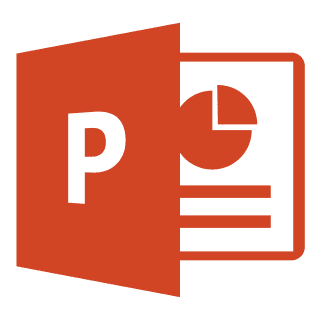
Apa yang Boleh Anda Lakukan dengan PowerPoint?
Dengan PowerPoint pada PC, Mac atau peranti mudah alih anda, anda boleh menggunakan PowerPoint untuk:
- Mencipta pembentangan dari awal atau templat.
- Menambah teks, imej, seni dan video.
- Memilih reka bentuk profesional dengan Pereka PowerPoint.
- Menambah peralihan, animasi dan gerakan sinematik.
- Menyimpan ke OneDrive, untuk pergi ke pembentangan anda daripada komputer, tablet atau telefon anda.
- Berkongsi kerja anda dan bekerja dengan orang lain
- Mengimlak dalam PowerPoint
Cara Membuat Persembahan PowerPoint
Untuk membuat fail pembentangan, ikuti langkah di bawah untuk mencapai ini:
- Buka PowerPoint.
- Dalam anak tetingkap kiri pada panel kawalan, pilih Baharu .
- Pilih pilihan: Untuk membuat pembentangan dari awal, pilih Persembahan Kosong. Untuk menggunakan reka bentuk yang disediakan, pilih salah satu templat.
- Untuk melihat petua menggunakan PowerPoint, pilih Ikuti Lawatan dan kemudian Cipta .
- Dalam lakaran kenit pada anak tetingkap kiri, pilih slaid yang anda mahu slaid baharu anda ikuti.
- Dalam tab Laman Utama , dalam bahagian Slaid , pilih Slaid Baharu .
- Dalam bahagian Slaid , pilih Reka Letak dan pilih reka letak daripada menu.
- Kini, anda sudah bersedia untuk menentukan dalam PowerPoint. Mereka akan muncul dalam bentuk bertulis pada slaid.
Soalan Lazim
Microsoft PowerPoint ialah program yang merupakan sebahagian daripada suite Microsoft Office. Ia digunakan untuk persembahan peribadi dan profesional. Anda boleh menentukan suara anda dalam program pejabat Microsoft seperti Microsoft word, PowerPoint, Excel, dsb.

![[6:15 PM] Beyza Unsal
Accessing the voice dictation feature in PowerPoint](https://kospkitlolac.preview.strattic.io/wp-content/uploads/2022/11/67-1.jpg)






